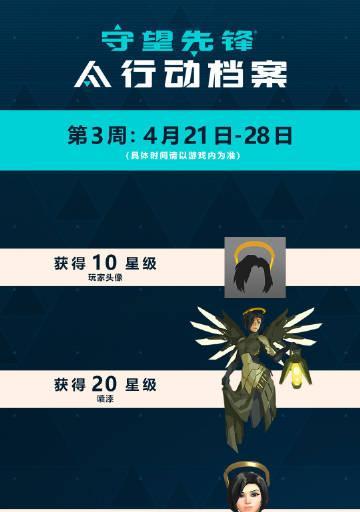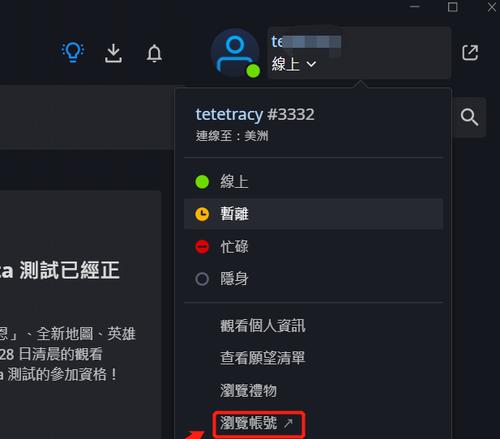守望先锋(Overwatch)是一款由暴雪娱乐开发的第一人称射击游戏,以其高质量的图形效果和沉浸式游戏体验而闻名。但有时候,玩家可能会遇到游戏不能自动全屏显示的情况。本文将为您提供一个详细指南,介绍如何调整守望先锋为全屏模式,以获得更好的游戏体验。
一、了解全屏模式的重要性
在开始之前,我们应该先了解全屏模式(FullScreen)和窗口模式(Windowed)的区别。全屏模式可以让游戏窗口覆盖整个屏幕,从而获得更加连贯和流畅的游戏体验,减少操作上的干扰。对于一些高分辨率的显示器而言,全屏模式还可以改善图像的显示效果。

二、检查显卡设置
在调整守望先锋为全屏模式之前,建议先检查显卡的控制面板设置。不同的显卡有不同的设置方法,NVIDIA和AMD显卡都有各自对应的控制面板。在此以NVIDIA显卡为例进行介绍:
1.右键点击桌面空白处,选择"NVIDIA控制面板"进入设置界面。
2.在左侧菜单中选择"更改平板显示器缩放",在右侧选择"使用NVIDIA缩放功能",以确保画面不会变形。
3.接着选择"管理3D设置",在全局设置中找到"平滑处理-模式"选项,并选择"应用程序控制的",以确保游戏能自动调节图像质量。
4.确认以上设置无误后,点击应用并退出控制面板。
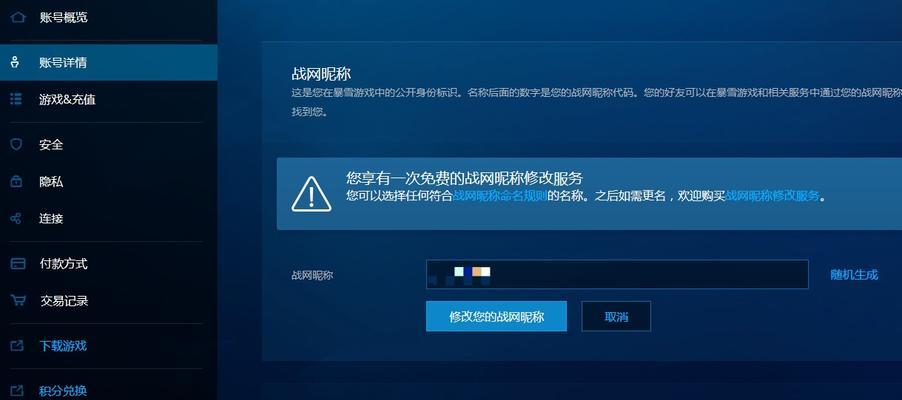
三、守望先锋内调整为全屏模式
如果显卡设置正确无误,我们就可以进入游戏内进行设置:
1.确保游戏已经启动。若游戏尚未启动,直接找到游戏图标双击启动即可。
2.进入游戏后,在主菜单界面点击设置(齿轮图标)。
3.在设置界面中,找到显示选项卡,你会看到“屏幕模式”的选项。
4.点击“屏幕模式”旁边的下拉菜单,你会看到“全屏”选项,选择它。
5.选择后,你的游戏将会调整为全屏模式。

四、调整游戏分辨率
全屏模式下,你还可以调整游戏的分辨率以获得更好的视觉效果:
1.在游戏设置的显示选项卡中,找到“分辨率”的设置。
2.选择一个适合你显示器的分辨率。如果你的显示器是4K分辨率,请确保游戏支持该分辨率,否则可能会影响游戏性能。
3.确认后点击“应用”按钮,这样游戏就会使用新的分辨率运行了。
五、遇到问题时的处理方法
若在调整过程中遇到游戏无法全屏的问题,以下是一些解决建议:
确认显卡驱动是最新版本,如果不是,请前往显卡官方网站下载并更新驱动。
检查是否有其他软件或程序在后台运行,并干扰了游戏的显示设置。
尝试以管理员权限运行游戏,这有时能解决权限问题导致的全屏显示问题。
六、结语
调整守望先锋为全屏模式,可以提升游戏体验,让你更专注于游戏内容。通过显卡设置和游戏内部的简单调整,就可以轻松实现这一目标。如果在调整过程中遇到任何问题,按照本文提供的步骤和建议进行检查和修改,相信你很快就能解决问题,畅享守望先锋所带来的游戏乐趣。
在结束本篇指南之前,我们希望每位玩家都能通过合理的设置,享受到最佳的守望先锋游戏体验。如果您有更多关于本主题或其他游戏设置方面的疑问,欢迎继续探索和交流。